Innerhalb der Plattform gibt es die Möglichkeit, dass ihr euer Projekt in eine Übersicht eintragt. Dies soll für Spieler insgesamt ansprechender sein, da man so vielleicht schon durch das Teaser-Bild neugierig machen kann.
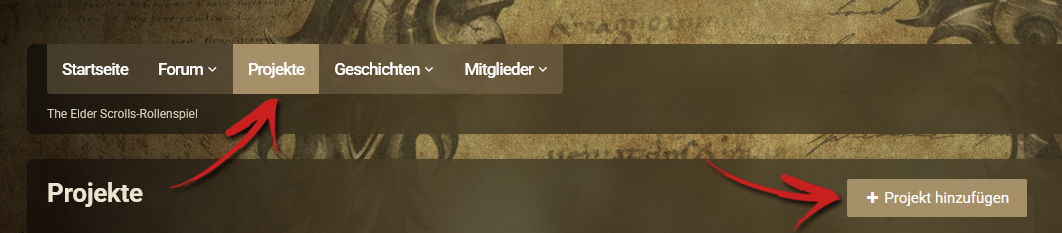
Die Übersicht aller Projekte findet ihr in der Menüliste gleich neben dem Forum. Um ein neues Projekt anzulegen, könnt ihr links den entsprechenden Button nutzen.
Danach öffnet sich die Seite „Projekt hinzufügen“, wo es Einiges einzutragen gibt.
Kategorie
Zur besseren Übersicht und damit man später Projekte schneller finden kann, ist es notwendig eine der vier Kategorien zu wählen.
- Neutral (für Projekte / Orte, die keiner Allianz angehören oder allianzübergreifend sind)
- Aldmeri-Dominion
- Dolchsturz-Bündnis
- Ebenerz-Parkt
Autor
Dort steht euer Benutzername.
Datum / Status
Man kann ein Projekt auch erst als „unveröffentlicht“ markieren und so lange daran arbeiten, bis alles perfekt ist. Wollt ihr ein Projekt sofort veröffentlichen, müsst ihr dies unter Status entsprechend einstellen. Soll das Projekt zu einem späteren Zeitpunkt automatisch veröffentlicht werden, könnt ihr das Datum entsprechend einstellen.
Projekt-Bild
Dort könnt ihr für euer Projekt ein großes Titelbild einfügen. Es wird dann beim Öffnen des Projekts als Header angezeigt. Wird kein Bild ausgewählt, bleibt der Bereich frei.
Bilder, die dort eingefügt werden, sollten mindestens 1000x220 Pixel groß sein.
Teaser-Bild
Das Teaser-Bild wird in der Projekt-Übersicht als Banner angezeigt. Sollte sollte mindestens 560x130 Pixel groß sein. Wird kein Bild eingefügt, wird das Projekt-Bild verkleinert angezeigt. Ist kein Projekt-Bild ausgewählt, wird ein Standard-Bild eingefügt.
Wir läd man diese Bilder hoch?
Zuerst geht ihr auf „Bild auswählen“. Dann öffnet sich ein Fenster, in dem ihr eine Bild-Datei von eurer Festplatte hochladen könnt. Das darauffolgende Fenster „Datei bearbeiten“ könnt ihr ausfüllen, müsst es aber nicht. Klickt einfach ganz unten auf „Absenden“.
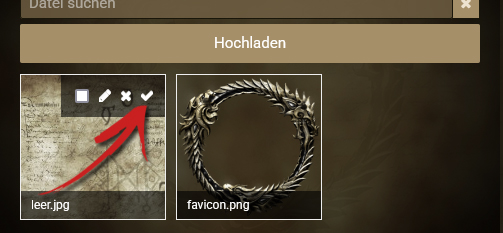
Um das Bild nun auch anzeigen zu lassen, müsst ihr noch beim Bild rechts oben den Haken auswählen.
Solltet ihr noch Bilder in dieser Ansicht haben, die nicht mehr benötigt werden, löscht diese bitte mit einem Klick auf das x.
Titel
Hier tragt ihr den Titel eures Projekts ein.
Meta Titel / Meta Description:
Diese Punkte können freigelassen werden.
Tags
Tags dienen dazu, spezielle Angebote schneller zu finden. In der Projektübersicht gibt es rechts einen Kasten, in dem diese angezeigt werden. Mit einem Klick darauf findet man direkt alle Projekte, die diesen Tag beinhalten.
Welche Tags verwendet werden können, könnt ihr hier nachlesen: Information zu den Schlagwörtern/Tags
Einleitungstext
Tragt hier bitte eine kurze Beschreibung eures Projekts ein. Mit diesem wird es in der Projektübersicht eingetragen.
Inhalt
Hier fügt ihr eure Projektbeschreibung ein.
Sobald ihr euer Projekt veröffentlicht habt, öffnet sich automatisch ein Diskussionsthread im Projekt-Bereich des Forums. Darin wird zuerst eure Projektvorstellung verlinkt. Der Thread kann dann z.B. für Kontaktaufnahmen oder weitere Informationen genutzt werden.
Wir möchten euch außerdem darum bitten, eure Projektübersicht möglichst aktuell zu halten. Sollte ein Projekt nicht mehr aktiv bespielt werden, könnt ihr es selbst deaktivieren. Es wird dann nicht sofort gelöscht, aber verborgen. So könnt ihr es ggf. auch zu einem anderen Zeitpunkt wieder veröffentlichen.


